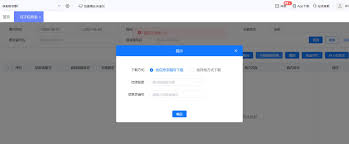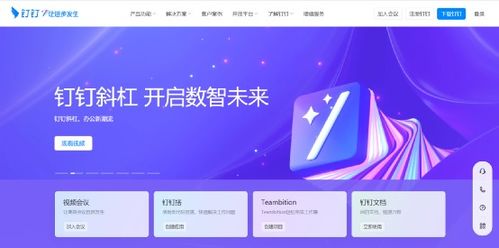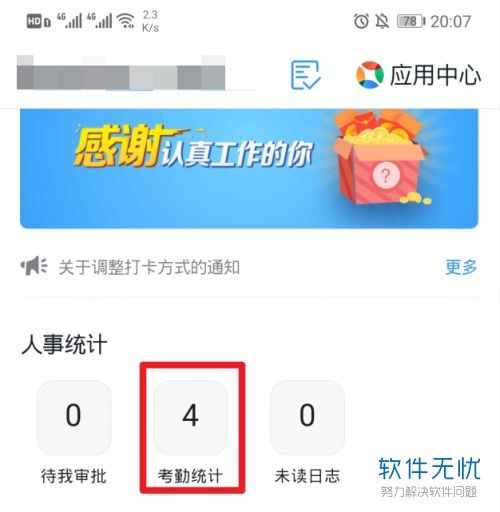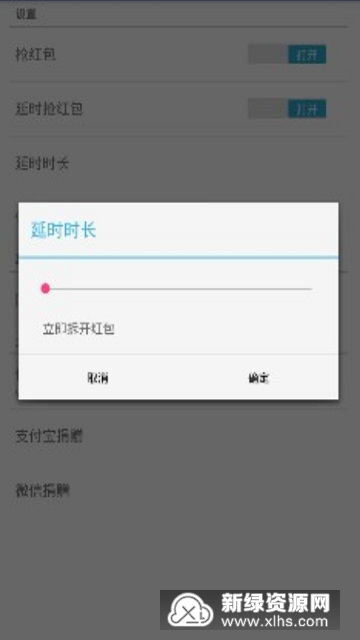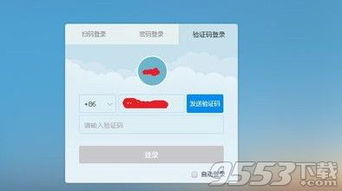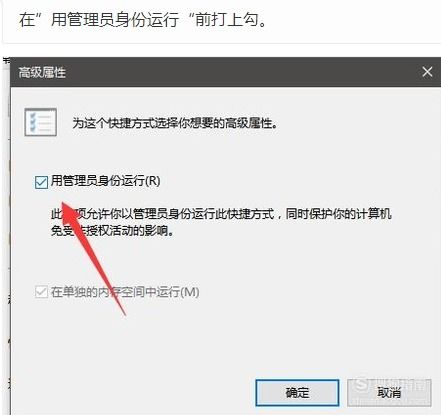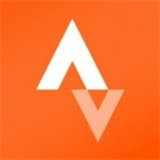您当前位置:首页 - 软件教程 - 正文
钉钉电脑版如何下载群文件
2025-01-06 11:22:56网友
钉钉作为一款广泛使用的企业级通讯与协同办公软件,为用户提供了多种文件管理功能。对于需要在电脑上下载群文件的用户来说,以下是一些简单而实用的操作步骤,帮助您轻松获取所需文件。
方法一:通过文件夹图标下载
1. 打开钉钉电脑版:首先,确保您已经安装并登录了钉钉电脑版。
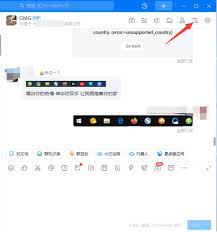
2. 进入目标群聊:在钉钉主界面,找到并点击您需要下载文件的群聊。
3. 点击文件夹图标:在群聊界面的右上角,您会看到一个“文件夹”图标。点击这个图标,以打开群文件窗口。
4. 选择并下载文件:在群文件窗口中,浏览并找到您想要下载的文件。将鼠标移至该文件上,您会看到文件右侧出现一个“下载”按钮。点击这个按钮,文件将开始下载到您的电脑。
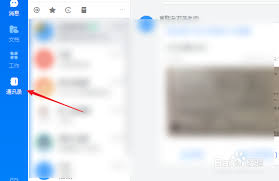
方法二:直接点击文件名后的下载按钮
1. 进入群聊界面:同样,首先确保您已经登录钉钉电脑版,并进入目标群聊。
2. 找到并定位文件:在群聊的聊天记录中,找到包含您要下载文件的消息。通常,文件名会以一个链接的形式显示。
3. 点击下载按钮:在文件名右侧,您会看到一个“下载”按钮。直接点击这个按钮,文件将开始下载,无需先打开文件。
下载后的操作
1. 查看下载文件:下载完成后,您可以在钉钉的设置中查看文件的保存位置。通常,钉钉会默认将文件保存在一个名为“dingtalk files”的文件夹中。
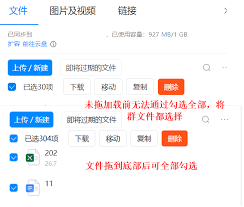
2. 打开文件:双击下载的文件,即可使用默认程序打开并查看文件内容。
通过以上两种方法,您可以轻松地在钉钉电脑版中下载群文件。无论是通过文件夹图标还是直接点击文件名后的下载按钮,都能帮助您快速获取所需文件。希望这篇文章能帮助您更好地使用钉钉,提高工作效率。
点赞673
文章推荐 MORE +